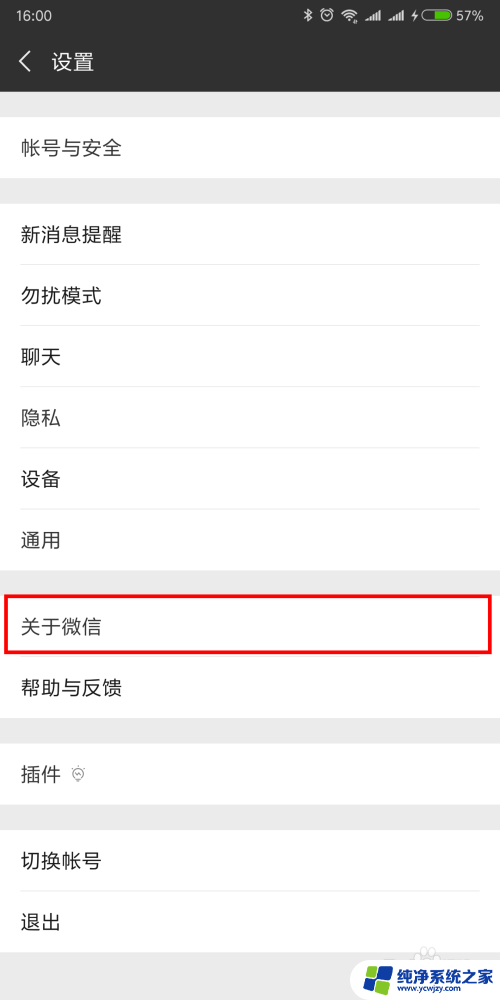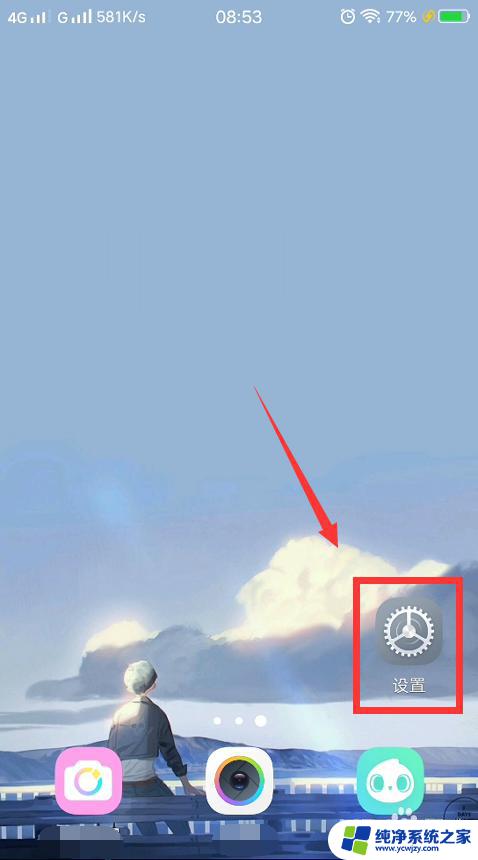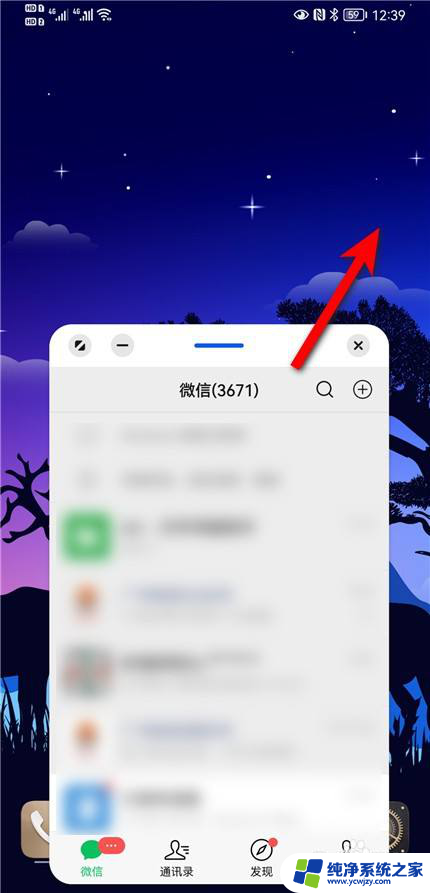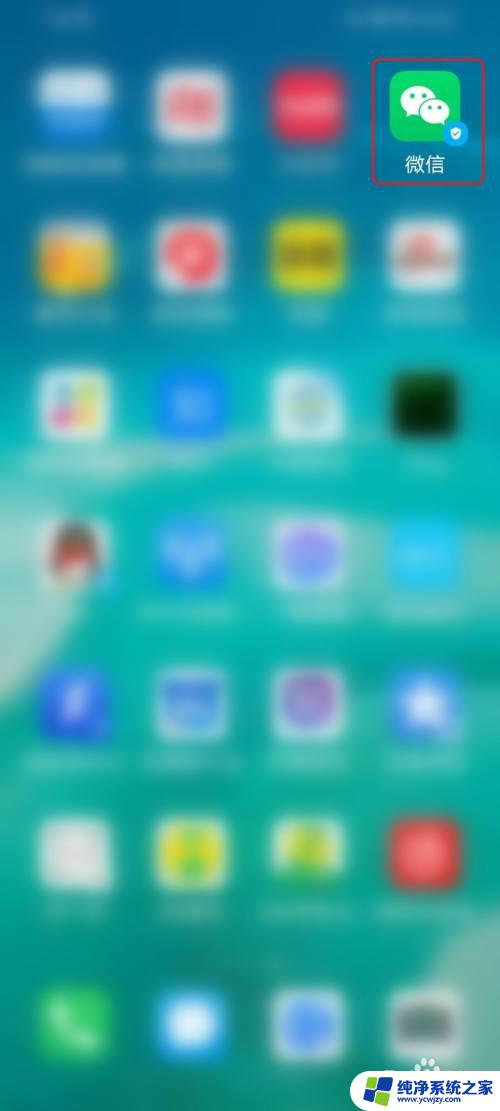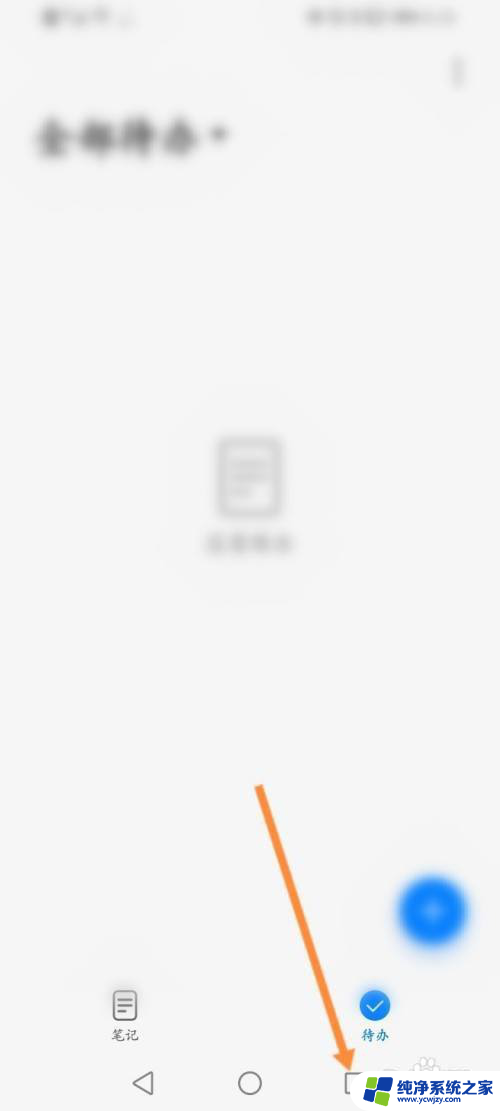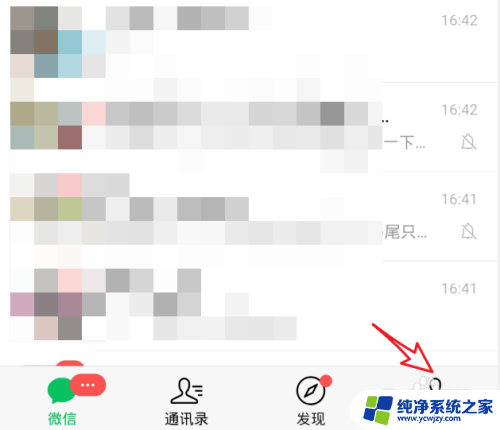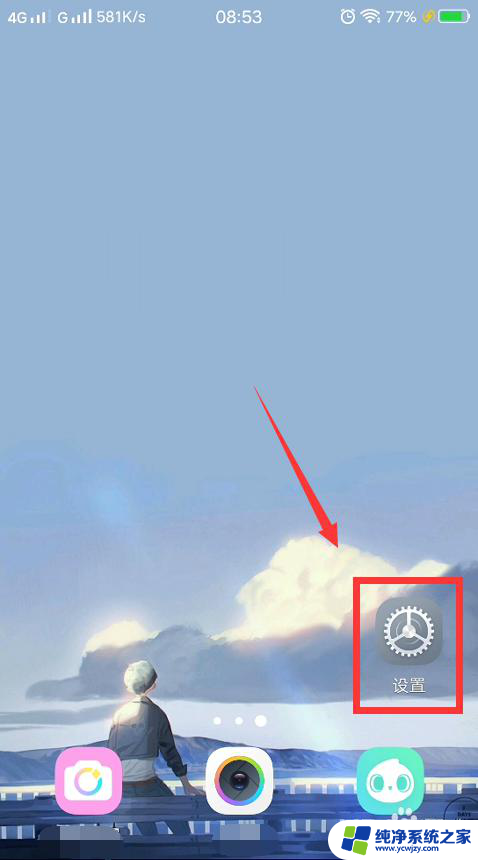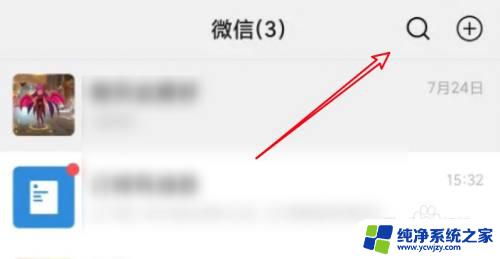微信聊天小窗口怎么调出来 微信小窗口聊天设置方法
更新时间:2023-10-06 08:40:34作者:jiang
微信聊天小窗口怎么调出来,现在的社交媒体让人们更加方便地与朋友、家人和同事保持联系,而微信作为国内最受欢迎的社交平台之一,不仅提供了即时通讯的功能,还拥有许多实用的功能。其中之一就是微信的小窗口聊天功能,它可以让我们在使用其他应用程序的同时,方便地与好友进行聊天。如何调出微信聊天小窗口呢?在本文中我们将为大家介绍微信小窗口聊天的设置方法,帮助大家更好地利用这个便捷的功能。
操作方法:
1.点击应用
打开手机设置页面,点击应用。
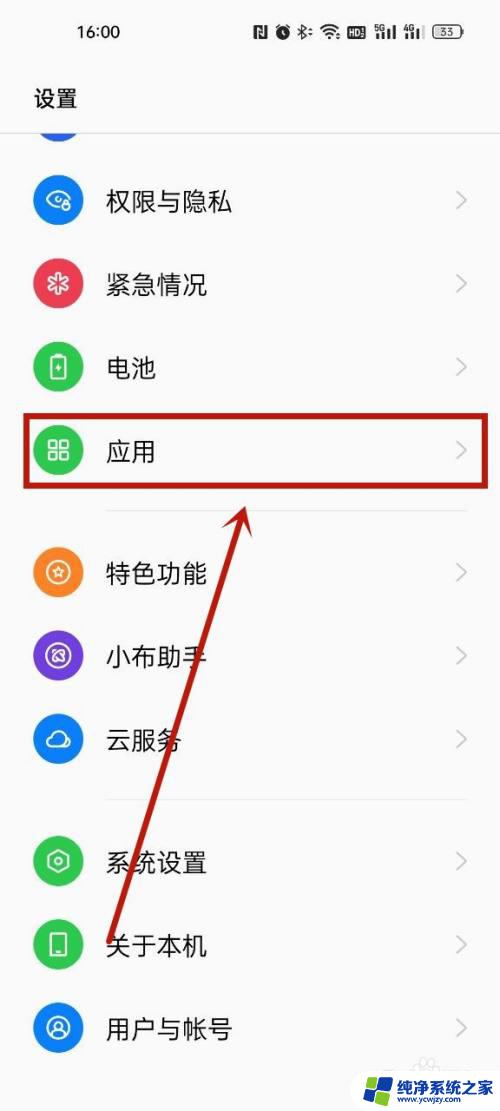
2.点击应用管理
进入页面后,点击应用管理。
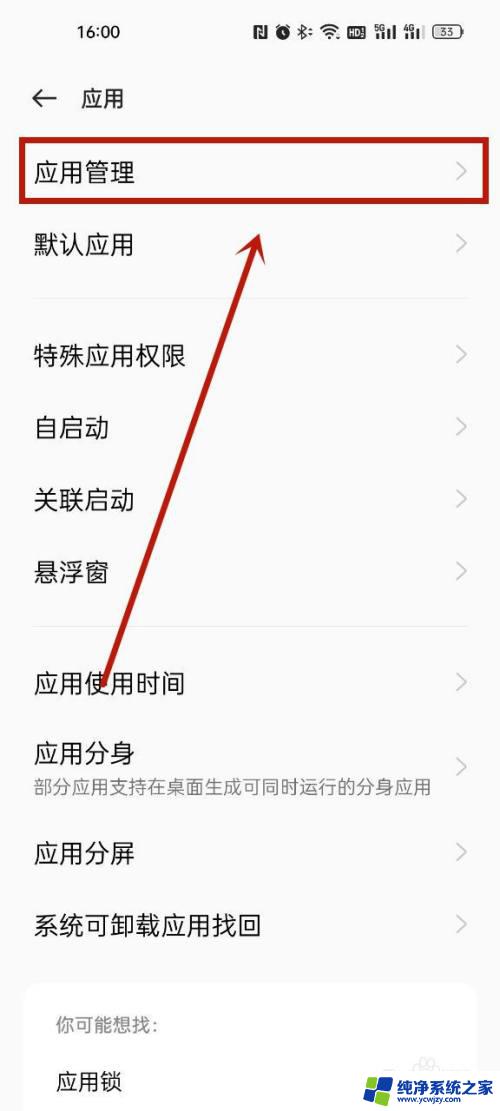
3.点击微信
进入页面后,点击微信。
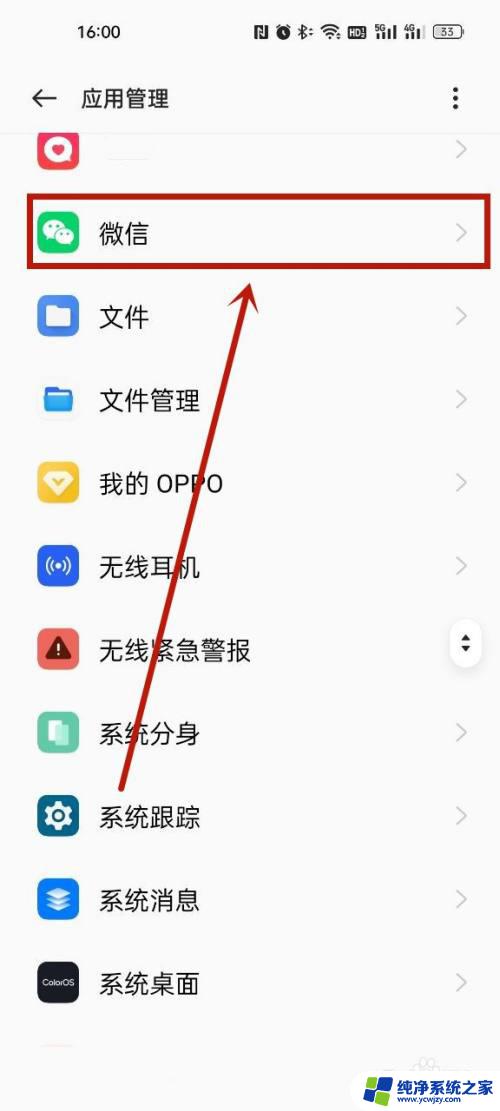
4.点击权限管理
进入页面后,点击权限管理。
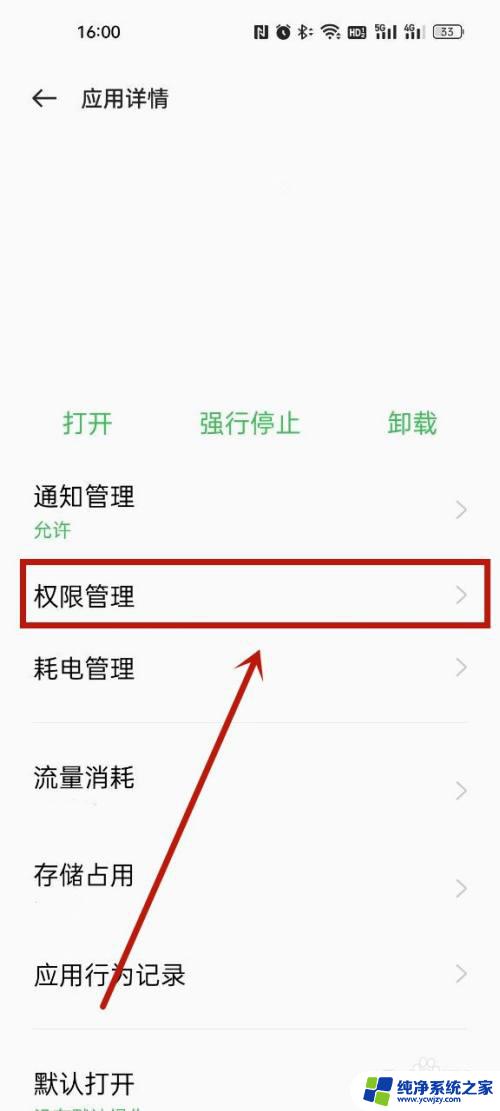
5.点击悬浮窗
进入页面后,点击悬浮窗。
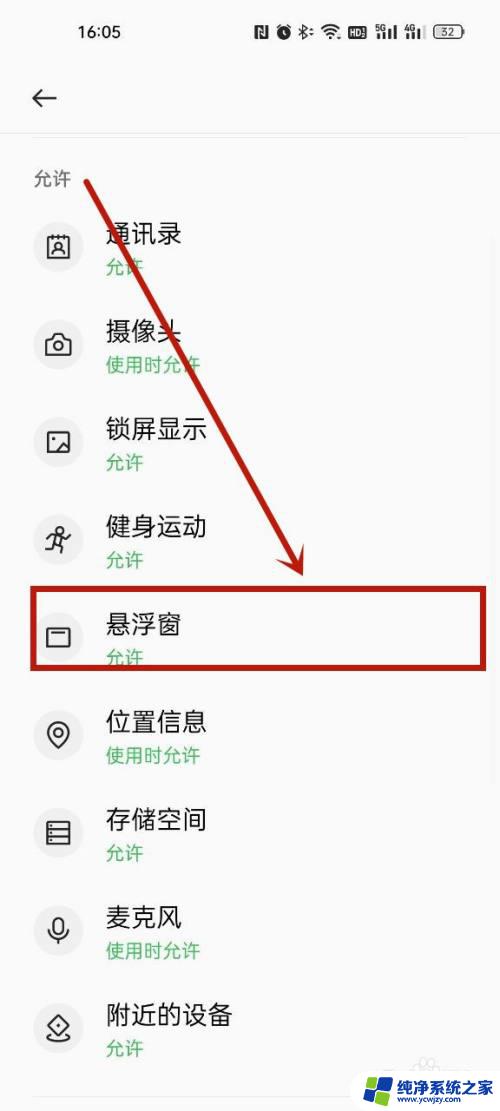
6.完成设置
进入页面后,即可对窗口聊天进行设置。
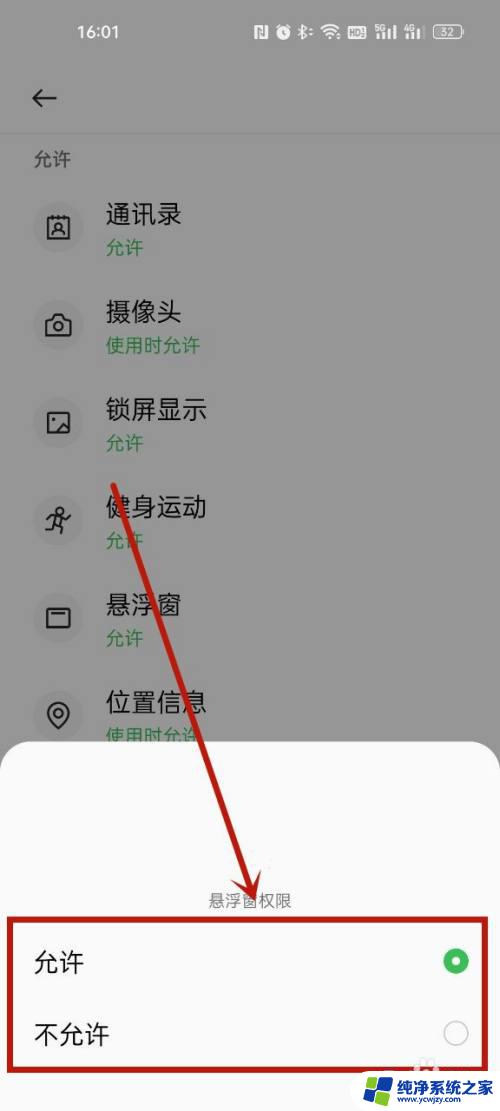
以上就是微信聊天小窗口怎么调出来的全部内容,如果你遇到了这种情况,可以按照小编的操作进行解决,方法简单且快速,一步到位。